Snipaste分层截图怎么操作?
时间:2025-08-20 17:37:43 459浏览 收藏
还在为截图时窗口重叠遮挡而烦恼吗?本文详解Snipaste的分层截图功能,教你轻松“剥离”目标窗口!Snipaste能精准识别并单独截取多层叠加窗口中的指定窗口,告别手动隐藏其他窗口的繁琐。只需启动Snipaste,按下F1进入截图模式,移动鼠标至目标窗口,按住Shift键滚动鼠标滚轮选择所需层级,松开Shift点击左键即可完成截图。这项功能在程序调试、教程制作、界面设计等场景中大放异彩,提升效率。文章深入解析Snipaste分层截图的原理,以及可能失效的场景和应对方案,助你掌握这项实用技能,玩转Snipaste!
Snipaste 的分层窗口截图功能能精准识别并单独截取多层叠加窗口中的目标窗口。其操作步骤为:1. 启动 Snipaste 并按下 F1 键进入截图模式;2. 移动鼠标至目标窗口,系统自动高亮窗口边界;3. 按住 Shift 键并滚动鼠标滚轮选择所需层级的窗口;4. 松开 Shift 键后点击左键完成截图;5. 进入编辑模式进行标注、保存等操作。该功能通过读取操作系统维护的窗口层级关系,利用平台相关 API 实现窗口选择,适用于调试程序、制作教程、设计界面等场景,但在面对特殊渲染窗口或复杂重叠情况时可能出现识别困难,需适当调整窗口位置或切换工具以获得最佳效果。
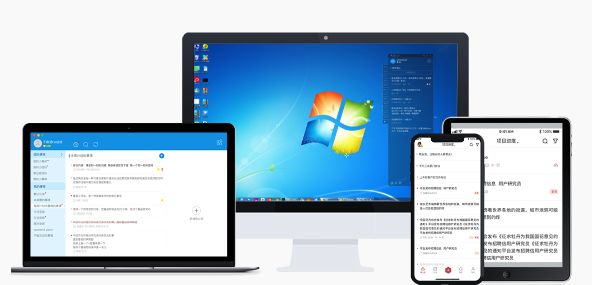
Snipaste 的分层窗口截图,实际上指的是它能识别并单独截图多层叠加的窗口,而不是像传统截图工具那样截取整个屏幕或者选定区域。简单来说,就是能够精确地“剥离”出你想要的窗口,即便它被其他窗口遮挡了一部分。

Snipaste 确实在这方面做得不错,它允许你选择特定层级的窗口进行截图,这在很多场景下非常有用。

解决方案
启动 Snipaste 并激活截图模式: 运行 Snipaste 后,按下
F1键(默认快捷键)进入截图模式。
移动鼠标选择窗口: 将鼠标移动到你想要截图的窗口上。Snipaste 会自动识别并高亮显示窗口边界。
选择层级窗口: 关键的一步来了。如果鼠标悬停的窗口并非你想要的层级,不要点击!而是按住
Shift键,然后滚动鼠标滚轮。你会发现 Snipaste 选中的窗口会发生变化,它会按照窗口的层级关系,依次选择不同的窗口。确认并截图: 找到你想要截图的窗口后,松开
Shift键,然后点击鼠标左键,即可完成截图。编辑和保存: 截图完成后,Snipaste 会进入编辑模式,你可以对截图进行标注、添加文字等操作。最后,点击保存按钮即可将截图保存到本地。
Snipaste 的这个功能,我个人觉得最方便的地方在于它能避免截图时需要手动隐藏其他窗口的麻烦。尤其是当你在做一些教程或者演示的时候,这个功能简直是救星。
为什么 Snipaste 分层截图功能这么实用?
想象一下,你在调试一个复杂的程序,多个窗口叠加在一起。如果你想截取其中一个窗口的内容,传统的截图方式要么会截取到其他窗口的部分内容,要么需要你手动移动窗口,这都非常麻烦。Snipaste 的分层截图功能可以让你直接选择目标窗口,避免了这些不必要的步骤。
另外,在设计领域,设计师经常需要截取软件界面的某个元素,比如按钮、图标等。这些元素往往位于不同的窗口层级中。Snipaste 的分层截图功能可以帮助设计师快速准确地截取这些元素,提高工作效率。
Snipaste 分层截图的原理是什么?
这涉及到操作系统窗口管理的一些底层机制。简单来说,操作系统会维护一个窗口的层级关系,决定哪些窗口显示在上面,哪些窗口显示在下面。Snipaste 通过某种方式(具体实现细节可能涉及 Windows API 或者其他平台相关的 API)获取到这些窗口的层级信息,然后根据用户的操作(按住 Shift 键并滚动鼠标滚轮)来选择不同层级的窗口。
当然,这只是一个简化的解释。实际情况可能更加复杂,涉及到窗口消息处理、图形渲染等多个方面。但总的来说,Snipaste 的分层截图功能依赖于操作系统提供的窗口管理机制。
Snipaste 分层截图在哪些场景下会失效?
虽然 Snipaste 的分层截图功能很强大,但并非在所有情况下都能正常工作。例如,有些窗口可能使用了特殊的渲染技术,导致 Snipaste 无法正确识别其层级关系。
另外,如果多个窗口完全重叠,且它们的层级关系非常复杂,Snipaste 可能也无法准确地选择到目标窗口。在这种情况下,你可能需要尝试调整窗口的位置或者使用其他截图工具。
此外,在某些特定的应用程序中,Snipaste 可能会出现兼容性问题,导致分层截图功能无法正常使用。这可能是因为这些应用程序使用了特殊的窗口管理机制或者对截图操作进行了限制。
总之,Snipaste 的分层截图功能虽然很实用,但在实际使用中可能会遇到各种各样的问题。你需要根据具体情况进行调整和尝试,才能获得最佳的截图效果。
以上就是《Snipaste分层截图怎么操作?》的详细内容,更多关于shift键,Snipaste,分层截图,窗口层级,截图模式的资料请关注golang学习网公众号!
-
501 收藏
-
501 收藏
-
501 收藏
-
501 收藏
-
501 收藏
-
284 收藏
-
381 收藏
-
165 收藏
-
292 收藏
-
373 收藏
-
378 收藏
-
451 收藏
-
160 收藏
-
154 收藏
-
312 收藏
-
448 收藏
-
463 收藏
-

- 前端进阶之JavaScript设计模式
- 设计模式是开发人员在软件开发过程中面临一般问题时的解决方案,代表了最佳的实践。本课程的主打内容包括JS常见设计模式以及具体应用场景,打造一站式知识长龙服务,适合有JS基础的同学学习。
- 立即学习 543次学习
-

- GO语言核心编程课程
- 本课程采用真实案例,全面具体可落地,从理论到实践,一步一步将GO核心编程技术、编程思想、底层实现融会贯通,使学习者贴近时代脉搏,做IT互联网时代的弄潮儿。
- 立即学习 516次学习
-

- 简单聊聊mysql8与网络通信
- 如有问题加微信:Le-studyg;在课程中,我们将首先介绍MySQL8的新特性,包括性能优化、安全增强、新数据类型等,帮助学生快速熟悉MySQL8的最新功能。接着,我们将深入解析MySQL的网络通信机制,包括协议、连接管理、数据传输等,让
- 立即学习 500次学习
-

- JavaScript正则表达式基础与实战
- 在任何一门编程语言中,正则表达式,都是一项重要的知识,它提供了高效的字符串匹配与捕获机制,可以极大的简化程序设计。
- 立即学习 487次学习
-

- 从零制作响应式网站—Grid布局
- 本系列教程将展示从零制作一个假想的网络科技公司官网,分为导航,轮播,关于我们,成功案例,服务流程,团队介绍,数据部分,公司动态,底部信息等内容区块。网站整体采用CSSGrid布局,支持响应式,有流畅过渡和展现动画。
- 立即学习 485次学习
